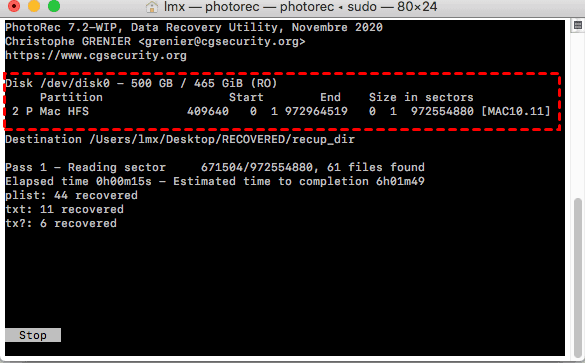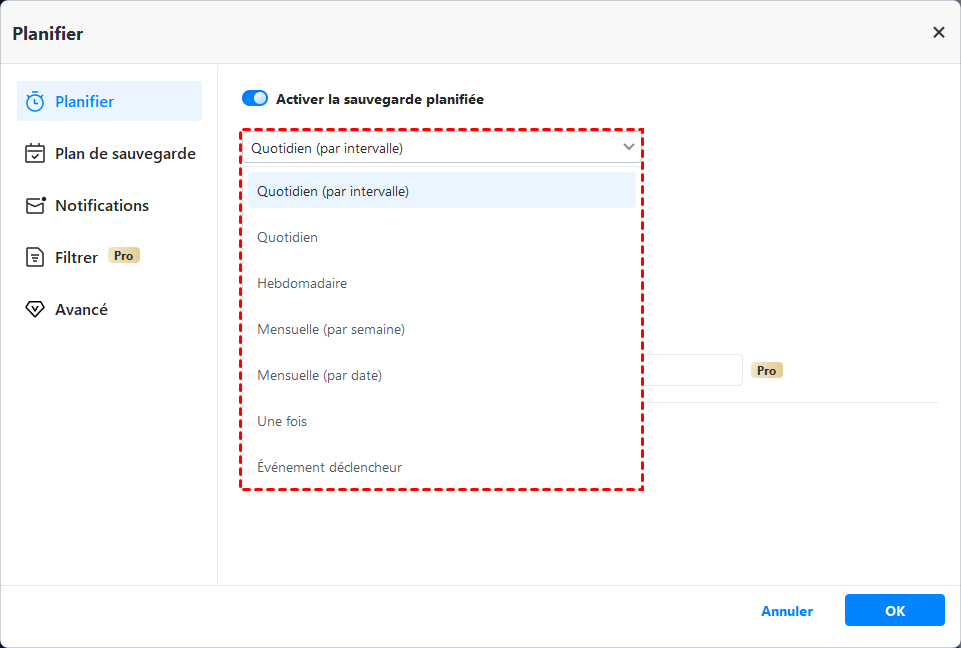Récupérer des photos supprimées sur carte SD gratuitement
Vous pouvez facilement récupérer des photos supprimées sur votre carte SD gratuitement, que vous l'utilisiez sur Windows, Mac ou téléphone Android.
Les cartes SD sont couramment utilisées dans les téléphones Android, les appareils photo pour stocker des photos, des vidéos et de la musique.
Parfois, vous pouvez supprimer des photos de la carte SD à la hâte. De plus, les photos peuvent également être supprimées et perdues en raison d'une infection virale, d'un formatage, d'une corruption de la table de partition, d'une panne de courant, de dommages physiques, etc.
Quelle que soit la raison, ne vous inquiétez pas trop, les photos supprimées sont récupérables. Cet article vous montrera le guide complet pour effectuer une récupération de photos sur carte SD en toute sécurité.
Puis-je récupérer des photos supprimées de la carte SD ?
Avant de récupérer des photos supprimées de la carte SD, voici ce que vous devez connaître.
Qu'advient-il des photos supprimées de la carte SD ?
Les images supprimées des cartes SD, SDXC, SDHC, carte mémoire sont logiquement supprimées et l'espace est marqué comme « libre » pour stocker de nouvelles données.
Si vous utilisez un logiciel de récupération de données pour récupérer des images, des vidéos, etc. sur la carte SD, vous devez arrêter immédiatement d'y enregistrer de nouvelles données pour les empêcher d'écraser les fichiers supprimés. Et il faut récupérer les données le plus tôt possible.
Comment récupérer des photo depuis une carte SD ?
Étant donné que les cartes SD sont utilisées dans différents appareils, les méthodes de récupération peuvent être légèrement différentes.
-
Si vous utilisez un téléphone Android ou un appareil photo, la première chose à faire est de vérifier la mémoire interne ou le stockage.
-
Si vous utilisez votre carte SD sur PC Windows ou Mac, essayez de vérifier le dossier Corbeille.
-
Sinon, et aucune sauvegarde disponible, essayez un logiciel de récupération de données comme AOMEI FastRecovery pour Windows ou PhotoRec pour Mac afin de récupérer des images supprimées de la carte SD.
-
En outre, vous devez parfois récupérer des images supprimées à partir de cartes SD endommagées ou corrompue.
Vérifier le dossier Corbeille pour restaurer les photos supprimées de la carte SD
Les photos supprimées ne seront pas définitivement effacées.
📌Pour le téléphone Android :
Les photos supprimées sont déplacées vers le dossier Corbeille de l'application Galerie. En général, il conserve vos photos pendant 30 jours.
>>Ouvrez le dossier Corbeille, localisez et sélectionnez les photos supprimées, cliquez sur Restaurer pour les récupérer à leur emplacement d'origine.
📌Pour l'ordinateur Windows :
Sous Windows, les photos supprimées se trouvent généralement dans le dossier Corbeille sur le Bureau.
>>Double-cliquez sur l'icône Corbeille pour l'ouvrir. Localisez les photos supprimées, cliquez avec le bouton droit de la souris et sélectionnez Restaurer, cela restaurera la photo supprimée à son emplacement d'origine.
📌Pour Mac :
>>Cliquez sur l'icône Corbeille à droite du Dock. Ensuite, localisez vos fichiers supprimés et sélectionnez-les, cliquez avec le bouton droit de la souris, sélectionnez Remettre.
Récupérer des photos supprimées sur carte SD avec le logiciel de récupération de données
Que vous utilisiez Windows ou Mac, il existe de nombreux logiciels de récupération de données pour vous aider à récupérer des photos supprimées de la carte SD. Ici, nous allons vous présenter 2 logiciels fiables - AOMEI FastRecovery pour Windows et PhotoRec pour Mac.
Pour l'ordinateur Windows
AOMEI FastRecovery Gratuit est l'un des meilleurs logiciels pour récupérer des photos supprimées sur carte SD sous Windows 7, 8, 10, 11, etc. et Windows Server.
- Récupérer tous les formats d'image : JPG/JPEG/JPE, PNG, TIF/TIFF, HEIC/HEIF, GIF, ARW, etc. ;
- Récupérer 1000+ formats de fichiers : textes, images, vidéos, fichiers audio, fichiers compressés, etc.
- Récupérer des photos supprimées et perdues en raison de diverses situations (formatage du disque, virus,etc.). ;
- Récupérer avec un taux de réussite élevé et une vitesse rapide ;
- Récupérer gratuitement des données jusqu'à 500 Mo. Pour récupérer des donnéesillimitées, veuillez mettre à niveau AOMEI FastRecovery.
Cliquez sur le bouton de téléchargement pour obtenir AOMEI FastRecovery.
Voici comment récupérer des photos supprimées sur la carte SD : (Les étapes suivantes s'appliquent toujours pour récupérer les données sur la carte SD après formatage.)
Préparatifs : Connectez la carte SD contenant les photos supprimées à votre PC Windows avec un lecteur de carte. Exécutez le programme AOMEI FastRecovery.
- Sélectionnez votre carte SD et cliquez sur Analyser.
- Il exécutera automatiquement les méthode Analyse rapide & Analyse complète pour rechercher vos photos supprimées ou tout autre type de fichier perdu. Vous pouvez parcourir et sélectionner les photos souhaitées à récupérer pendant le processus d'analyse ou attendre le résultat final.
- Par exemple, vous pouvez localiser le dossier D'autres fichiers perdus > Image. Sélectionnez les photos que vous souhaitez récupérer > cliquez sur le bouton Récupérer x fichiers.
- Le programme vous invitera ensuite à Sélectionner un dossier pour stocker les photos récupérés.
Notes :
- Vous pouvez également l'utiliser pour récupérer des fichiers supprimés sur Windows Server.
- Outre la récupération de données sur carte SD, vous pouvez toujours l'utiliser pour effectuer une récupération de données sur SSD, clé USB, disque dur externe.
- Le nom du fichier photo peut changer pour certaines raisons (telles que des corruptions du secteur du disque), de sorte que vous ne pourrez peut-être pas localiser la photo souhaitée via le nom de fichier.
Pour Mac
PhotoRec est la version en ligne de commande du logiciel de récupération de données Mac. Avec lui, vous pouvez récupérer des photos supprimées de la carte mémoire, ainsi que d'autres types de fichiers, jusqu'à 400 types, de la musique, des vidéos, des archives aux documents.
Préparatifs : Insérez votre carte SD dans Mac. Téléchargez et installez PhotoRec sur votre Mac.
- Lancez PhotoRec depuis le Terminal. Il vous oblige à entrer le mot de passe Mac.
- Sélectionnez la carte SD sur laquelle vous souhaitez récupérer les photos supprimées. Ensuite, appuyez sur Entrée.
- Sélectionnez le type de partition et le système de fichiers lorsque vous y êtes invité et appuyez sur Entrée.
- Ensuite, sélectionnez le dossier de sortie pour enregistrer les photos que vous allez récupérer. Appuyez sur C pour récupérer les photos supprimées de la carte mémoire sur Mac.
Récupérer des photos supprimées d'une carte SD corrompue
Parfois, vous devrez peut-être récupérer les données sur une carte SD corrompue. Mais vous devez d'abord déterminer si le problème vient de la carte SD elle-même ou de quelque chose d'autre.
Identifier la carte SD
Procurez-vous un autre lecteur de carte SD et connectez la carte SD avec celui-ci, puis à votre ordinateur.
- Si vous parvenez à accéder à vos photos sur carte SD, le lecteur de carte d'origine peut être endommagé.
- Si ce n'est pas le cas, vérifiez la connexion du câble ou le port USB pour des problèmes. Si tout va bien, le problème vient de la carte SD.
Ou vous pouvez insérer la carte SD dans un téléviseur intelligent, un appareil photo ou tout autre appareil doté d'un emplacement pour carte SD. S'il peut être détecté, la cause principale est le lecteur de carte SD.
Méthode 1. Afficher les fichiers ou dossiers cachés
Il est possible que vos photos ne soient pas supprimées mais simplement masquées. Vous pouvez donc choisir d'afficher les fichiers ou dossiers cachés sous Windows ou Mac.
📌Pour Windows :
>>Ouvrez l'Explorateur Windows. Ensuite, cliquez sur Affichage > Options > Affichage. Dans Paramètres avancés, cochez Afficher les fichiers, dossiers et lecteurs cachés et cliquez sur OK > Appliquer.
📌Pour Mac:
>>Accédez au Finder et ouvrez le dossier Macintosh HD. Ensuite, appuyez sur Commande + Maj +> pour afficher tous les fichiers cachés.
Méthode 2. Attribuer une nouvelle lettre de lecteur
En général, Windows attribue automatiquement une lettre de lecteur à une carte SD nouvellement connectée. Mais parfois, il n'est pas possible de le faire dans l'Explorateur Windows en raison de conflits système. Suivez les étapes ci-dessous :
- Connectez la carte SD à l'ordinateur via un lecteur de carte. Tapez diskmgmt.msc dans la zone de recherche et appuyez sur Entrée pour ouvrir la Gestion des disques.
- Cliquez avec le bouton droit sur la carte SD et sélectionnez Modifier la lettre de lecteur et les chemins....
- Dans la fenêtre contextuelle, cliquez sur Modifier et choisissez une nouvelle lettre de lecteur. Ensuite, appuyez sur OK.
Méthode 3. Utiliser un logiciel de récupération de données
Le logiciel de récupération de données est le moyen le plus facile de récupérer des fichiers supprimés si vous ne disposez pas de sauvegarde. Vous avez plusieurs choix, et cet article vous présente deux logiciels fiables - AOMEI FastRecovery et PhotoRec. Les deux vous aident à récupérer rapidement des photos et d'autres types de fichiers.
Récupérer des photos de la carte SD avec le service de récupération de données
Le logiciel de récupération de données est la méthode la plus efficace, mais parfois vous avez besoin de plus d'aide. Par exemple, la carte SD est physiquement endommagée.
Si vos photos sont précieuses, vous pouvez envoyer votre carte SD aux services de récupération de données pour obtenir de l'aide, et ils peuvent utiliser un équipement ou une technologie de pointe pour lire les cartes endommagées, comme la technologie LC de SanDisk. Pour les services, pensez à Western Data Recovery, Drive Savers, Kroll Ontrack et autres.
Conseils pour protéger sa carte SD
Avec un peu de soin et quelques bonnes habitudes d'utilisation des cartes SD, vous pouvez éviter de perdre des photos sur la carte SD. Voici quelques conseils utiles.
-
Choisissez toujours des cartes SD qualifiées de fabricants renommés. Les cartes mémoire et les lecteurs de cartes de mauvaise qualité peuvent facilement entraîner une perte de données.
-
Conservez la carte SD dans un endroit sec et frais à température ambiante.
-
Ne retirez pas la carte SD des appareils pendant leur utilisation. Il est recommandé de l'éjecter en toute sécurité pour éviter la corruption des données.
-
N'utilisez pas la même carte SD sur plusieurs appareils.
-
Éteignez l'appareil photo avant de retirer la carte SD.
-
Formatez régulièrement la carte SD dans l'appareil photo.
-
Arrêtez d'utiliser l'appareil lorsque sa batterie est faible ou que la mémoire de la carte SD est presque pleine. Si vous continuez à l'utiliser, vous risquez de perdre des photos récentes ou d'endommager votre carte mémoire.
-
Créez régulièrement une copie de votre carte SD. Vous pouvez sauvegarder automatiquement les photos de la carte SD, la fréquence de sauvegarde dépend de la fréquence à laquelle vous y ajoutez de nouvelles photos.
La meilleure pratique consiste à utiliser un logiciel de sauvegarde gratuit comme AOMEI Backupper Standard pour sauvegarder automatiquement la carte SD. Il vous offre la fonction de sauvegarde atomatique (quotidien, hebdomadaire, mensuel, événement déclencheur et USB branché). L'intervalle de sauvegarde le plus rapide est celui des sauvegardes horaires.
- Téléchargez et installez le logiciel de sauvegarde Windows - AOMEI Backupper Standard. Ensuite, cliquez sur Sauvegarder > Sauvegarde de disque pour sauvegarder l'intégralité de la carte SD, y compris les photos.
- Nommez la tâche, cliquez sur Ajouter un disque pour sélectionner la carte SD.
- Choisissez ensuite un emplacement de sauvegarde. Vous pouvez sauvegarder sur un disque interne ou externe, une clé USB, un lecteur réseau, un périphérique NAS, un Cloud, etc. > Cliquez sur Démarrer pour lancer le processus de sauvegarde.
- (Facultatif) Cliquez sur Planifier > Activer la sauvegarde planifiée pour sauvegarder les photos ajoutées ultérieurement.
FAQ sur la récupération de photos sur carte SD
✍ Les fichiers supprimés de la carte SD vont-ils dans la Corbeille ?
Non, les fichiers supprimés ne vont pas dans la corbeille car la carte SD est un périphérique de stockage externe. Mais vos fichiers peuvent toujours être récupérés et il existe de nombreuses façons de récupérer des fichiers supprimés de la carte SD.
✍ Les fichiers supprimés restent-ils sur la carte SD ?
Oui, les fichiers supprimés sont toujours sur la carte SD à moins que vous ne la formatiez, y ajoutiez de nouvelles données, etc. En un mot simple, vos données sont récupérables tant qu'elles ne sont pas écrasées.
✍ Combien de temps les photos supprimées de la carte SD sont-elles conservées sur le téléphone ?
Les photos supprimées sur le téléphone seront conservées dans le dossier Corbeille ou Supprimé récemment pendant environ 30 jours. Vous pouvez donc les restaurer entre-temps.
✍ Est-il possible de récupérer des photos RAW depuis une carte SD ?
Oui, il est possible de récupérer des photos RAW depuis une carte SD, mais uniquement si vous utilisez un logiciel de récupération de données capable de les reconnaître.
✍ Comment récupérer des photos depuis une carte SD formatée ?
Pour récupérer des photos sur une carte SD formatée, la première consiste à cesser immédiatement d'utiliser la carte. Vérifiez ensuite que vous disposez de la sauvegarde. Sinon, essayez un logiciel de récupération de données.
Conclusion
C'est tout pour récupérer des photos supprimées de la carte SD. La perte de données se produit pour diverses raisons, mais il existe de nombreuses méthodes pour les récupérer. Parmi eux, les logiciels fiables de récupération photos - AOMEI FastRecovery et PhotoRec peuvent être les plus efficaces.
Mais la meilleure façon de protéger vos photos est d'en créer des copies et de configurer des sauvegardes automatiques en fonction de la fréquence à laquelle vous ajoutez de nouvelles photos.